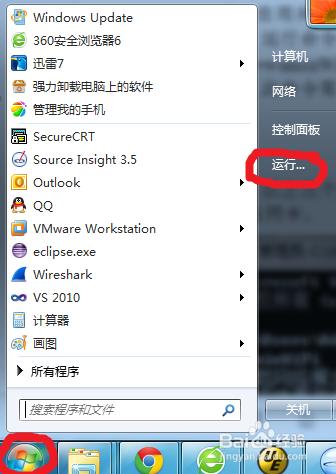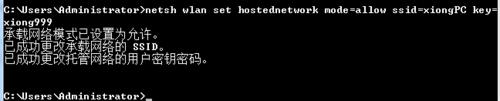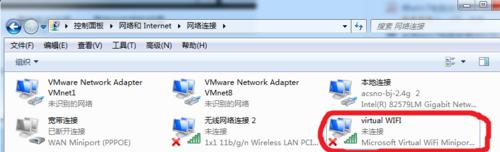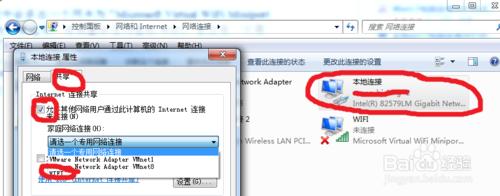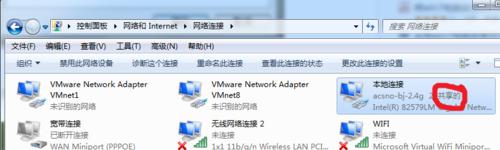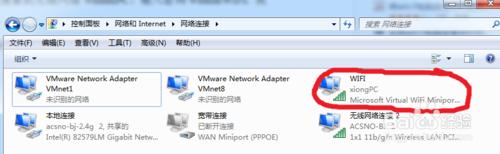win7有一個自帶的虛擬無線熱點功能,即可將電腦變身為無線路由器,供手機和其他支援WIFI的裝置共享上網,節省上網費用,而且無需購買無線路由器。
工具/原料
裝有win7系統的並且有無線網絡卡的計算機
方法/步驟
進入命令列模式:
開始->執行->cmd,進入dos命令列模式。
在cmd中輸入win7隱藏命令:
netsh wlan set hostednetwork mode=allow ssid=xiongPC key=xiong999
執行成功後,可以在“控制面板\網路和 Internet\網路連線”中看到一個虛擬網絡卡“
Microsoft Virtual WiFi Miniport Adapter”,如圖所示,為方便記憶,可以隨便重新命名。
設定共享上網:
選擇你正在連線的網路->點右鍵->屬性->共享->選擇虛擬WIFI
如圖(1)所示。
確定後網路就變成共享的了,如圖(2)所示。
開啟無線熱點:
已經關聯了本地網路和虛擬WIFI網路,下一步就是開啟WIFI,讓周邊的裝置能搜尋到。
首先要開啟無線網路,(很多電腦無線網路都有開關,需要啟用)
再就是按照第一步做,進入cmd命令模式。
輸入命令:netsh wlan start hostednetwork
命令成功之後,網路連線中顯示為綠色。
這樣周圍就能搜到共享的熱點了。
注意事項
計算機有無線網絡卡,且需要開啟
檢視熱點資訊的命令:netsh wlan show hostednetwork